
반투명 사진은 콜라주 및 기타 작품에서 포스트에 대한 배경 또는 소형으로 사이트에 적용됩니다.
이 수업은 Photoshop에서 반투명 사진을 만드는 방법에 대한 헌신적입니다.
일하면서 이미지가 필요합니다. 나는이 그림을 차로 가져 갔다.

레이어의 팔레트를보고, 우리는 제목과 계층을 볼 것입니다. "배경" 차단 된 (레이어의 잠금 아이콘). 즉, 편집 할 수 없을 것입니다.
레이어를 두 번 클릭하면 레이어의 잠금을 해제하고 열리는 대화 상자에서 좋아요.

이제 모든 것이 일할 준비가되었습니다.
투명성 (Photoshop에서는 호출됩니다 "불투명" ) 변경 사항은 매우 간단합니다. 이렇게하려면 해당 이름으로 레이어 필드의 팔레트에서 찾고 있습니다.
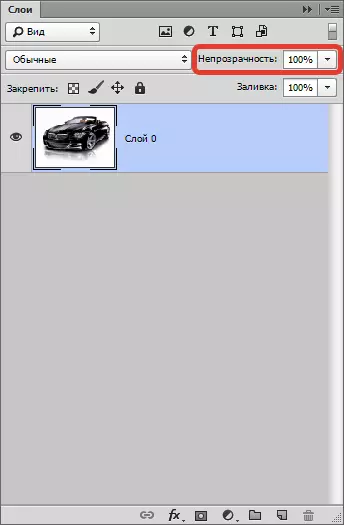
삼각형을 클릭하면 슬라이더가 나타나서 불투명도 값으로 조정할 수 있습니다. 또한이 필드에서는 정확한 숫자를 입력 할 수 있습니다.
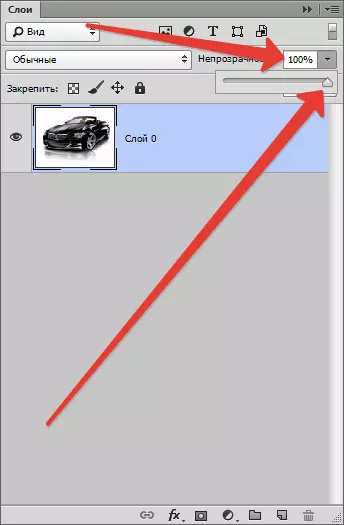
일반적으로 이미지의 투명성에 대해 알아야 할 모든 것입니다.
동등한 가치를 놓자 70 %.
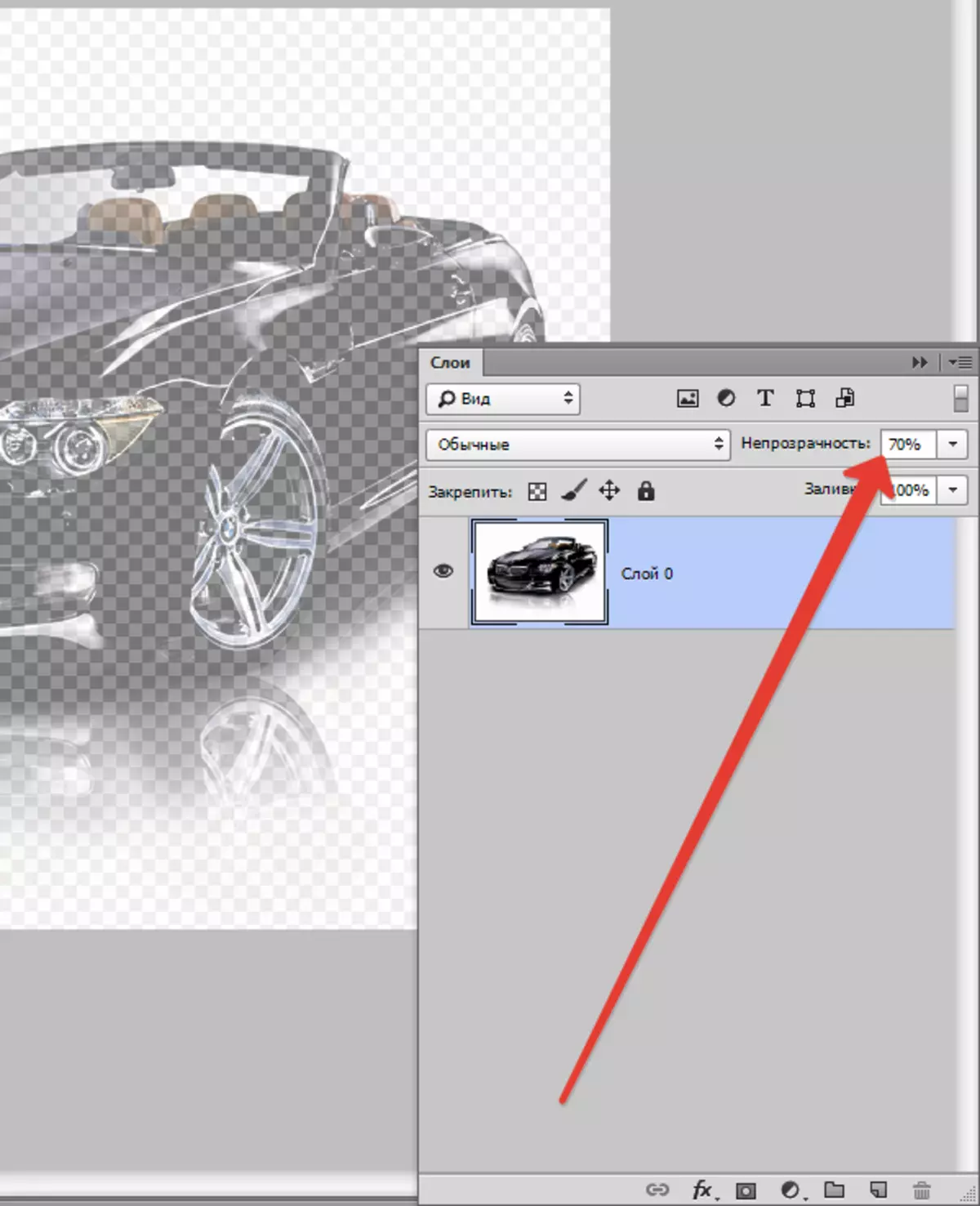
보시다시피 차는 반투명 해졌고 배경은 사각형의 형태로 태그가 붙었습니다.
다음으로 사진을 올바른 형식으로 유지해야합니다. 투명도는 형식으로 만 지원됩니다 ...에 대한 것..
키보드 키를 누릅니다 Ctrl + S. 창이 열리는 창에서 원하는 형식을 선택하십시오.
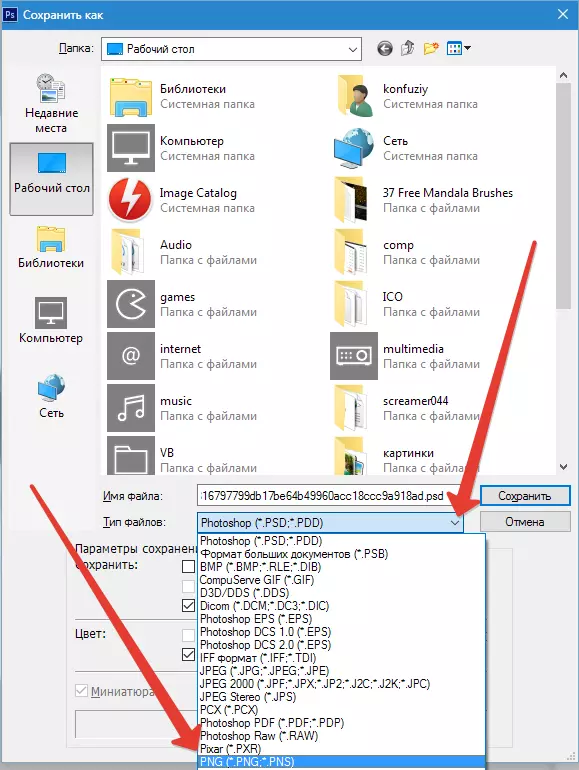
파일 이름을 저장하고 제공 할 장소를 선택한 후에는 클릭하십시오. "구하다" ...에 결과 이미지 형식 ...에 대한 것. 다음과 같이 :

사이트의 배경은 어떤 그림이있는 경우, 다음 (그림은) 우리 차를 통해 이동합니다.
Photoshop 프로그램에서 반투명 이미지를 만드는 가장 간단한 방법.
